vs2005入门使用
Visual Basic 2005编程基础与项目实践_05
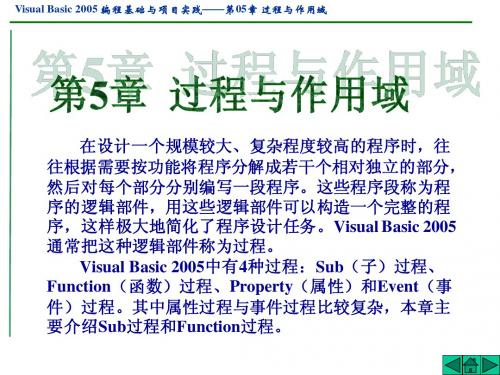
Visual Basic 2005 编程基础与项目实践 编程基础与项目实践——第05章 过程与作用域 第 章
子过程与函数过程的区别
开头, 开头. (1)定义函数过程以 )定义函数过程以Function开头,而定义子过程则以 开头 而定义子过程则以Sub开头. 开头 (2)当过程只有一个返回值时,可以使用函数过程;当过程有多个 )当过程只有一个返回值时,可以使用函数过程; 返回值时, 就应当使用子过程. 返回值时, 就应当使用子过程. (3)函数是通过函数名回送一个返回值,在函数的形式参数表后面 )函数是通过函数名回送一个返回值, 要说明函数(即返回值)的类型.而子过程的结果由参数送回, 要说明函数(即返回值)的类型.而子过程的结果由参数送回, 不需要指明类型. 不需要指明类型. (4)函数体中至少要包括一个给函数返回值的语句(赋值语句或 )函数体中至少要包括一个给函数返回值的语句( Return语句),而子过程不能给过程名赋值或使用 语句),而子过程不能给过程名赋值或使用Return语句. 语句. 语句),而子过程不能给过程名赋值或使用 语句 (5)函数过程的调用出现在表达式中,而子过程的调用必须作为一 )函数过程的调用出现在表达式中, 个单独的语句. 个单独的语句.
Visual Basic 2005 编程基础与项目实践 编程基础与项目实践——第05章 过程与作用域 第 章
在设计一个规模较大,复杂程度较高的程序时, 在设计一个规模较大,复杂程度较高的程序时,往 往根据需要按功能将程序分解成若干个相对独立的部分, 往根据需要按功能将程序分解成若干个相对独立的部分, 然后对每个部分分别编写一段程序. 然后对每个部分分别编写一段程序.这些程序段称为程 序的逻辑部件, 序的逻辑部件,用这些逻辑部件可以构造一个完整的程 这样极大地简化了程序设计任务. 序,这样极大地简化了程序设计任务.Visual Basic 2005 通常把这种逻辑部件称为过程. 通常把这种逻辑部件称为过程. Visual Basic 2005中有 种过程:Sub(子)过程, 中有4种过程 过程, 中有 种过程: ( Function(函数)过程,Property(属性)和Event(事 (函数)过程, (属性) ( 过程.其中属性过程与事件过程比较复杂, 件)过程.其中属性过程与事件过程比较复杂,本章主 要介绍Sub过程和 过程和Function过程. 过程. 要介绍 过程和 过程
VSS (Visual Source Safe 2005) 用法详解

VSS (Visual Source Safe 2005) 用法详解VSS用法指南The usage of VSS (Visual Source Safe 2005)1. 首先,当然是得安装好Visual Source Safe 2005你可以在Visual Studio 2005的安装光盘中找到VSS目录,相关的安装文件就在那个目录下,如果你的光盘上没有,你可以发送一封邮件给我:stillful@, 我可以发送一份给您。
安装好VSS后程序菜单中应该已经有相应的快捷方式了:2. 配置"Microsoft Visual SourceSafe Administration"(VSS管理器VSSA)1). 启动VSS管理器(因汉化包的效果并不理想,偶建议大家还是使用英文版)2). File - > New database... (文件->新建数据库)若您的盘符仍是FAT32文件系统,会出现警告信息:建议,使用以下方法快速转换您的盘符到NTFS格式,否则VSS权限设置功能会受限。
* 如何快速将硬盘从FAT32转换为NTFS(Windows XP下)i. 开始->"运行" - cmdii. 打开窗口以后,在光标的提示符下输入“covert X:/FS:NTFS”,然后回车。
注意在“covert”的后面有一个空格,这里的X就是您刚才指定Location所在的盘符。
iii. 接着系统会要求你输入X盘的卷标,然后回车。
卷标在“我的电脑”中点X盘,然后看它的属性可以找到。
这样就可简单地转换分区格式为NTFS了。
这个方法只用于FAT32转为NTFS,不能将NTFS转为FAT32.iv.该方法仅在windowsXp下测试成功,其他操作系统未用测试。
v. 转换的方法有很多,可以考虑使用/news/show/10468.html上提供的更多方法。
继续:3. 给自己项目的VSS起个名字,可以用类似:"VSS-My Project Source Code"这样的名字4. 使用以下默认选项:5. 完成了数据库的设置:6. 完成后OK即可:7. 来看一看新建数据库后VSS管理器(VSSA)里已经默认建立的用户名列表:显然,默认情况下VSSA会创建三个用户帐号:Admin,Guest,当前登录的用户名8. 进入服务器配置9. 确定后就会有服务新增:10. 直接允许(如果你也装过360安全卫士的话)现在可以修改Admin的密码了,空密码在客户端连接时易造成很大困惑,建议一定要改!11. 双击Admin帐号或12. 修改完成后13. 最后,设置My Project的权限:共享和Web共享都开放全部权限(安全考虑可以清除Everyone权限,添加Administrators权限)========到本步骤,服务器端已经设置完毕,现在可以转入客户端的VSS来配置了。
VSS2005设置

一、工作组成员设置VsiualStudio2005
[工具-选项-源代码管理],选择源代码管理插件Microsoft Visual SourceSafe[局域网中应用不用选择Internet],在“环境”中选中"打开solution时获取最新的源代码","关闭solution时嵌入所有代码。
二、工作守则
以下列出了各成员必须遵守的规范和规则:
1.工作开始初次打开project时必须向服务器请求最新代码.
2. 当向project添加新项或编辑任何程序代码后,应立即check in project.以便其他成员可操作该project.
3.不允许check out整个目录. 不允许长时间check out project或solution.并且除非特别必要.不应同时check out过多的项.
4.某工作步骤完成后,应Build整个project以检验当前工作.严禁不经过build而check in可能不通过的代码.
最后小提下,以我的经验来看,项目中的bin文件夹最好不要放在Vss里管理,我经常生成项目的时候,vs 2005会自动签出bin文件夹里的dll文件,这样每次其他同事生成的时候,我还要签入进去,感觉挺麻烦的,所以我用的话,不会把bin文件夹放在vss里管理。
VSS2005服务器端设置用户权限:
【工具】/【项目权限】:。
VS2005远程调试说明
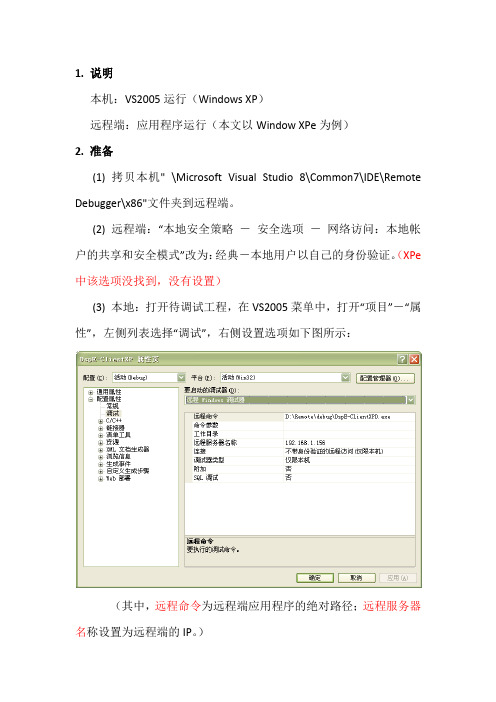
1.说明
本机:VS2005运行(Windows XP)
远程端:应用程序运行(本文以Window XPe为例)
2. 准备
(1) 拷贝本机" \Microsoft Visual Studio 8\Common7\IDE\Remote Debugger\x86"文件夹到远程端。
(2) 远程端:“本地安全策略-安全选项-网络访问:本地帐户的共享和安全模式”改为:经典-本地用户以自己的身份验证。
(XPe 中该选项没找到,没有设置)
(3) 本地:打开待调试工程,在VS2005菜单中,打开“项目”-“属性”,左侧列表选择“调试”,右侧设置选项如下图所示:
(其中,远程命令为远程端应用程序的绝对路径;远程服务器名称设置为远程端的IP。
)
3. 开始调试
(1) 远程端:启动远程调试监视器
方法1:启动x86文件夹下msvsmon.exe程序,从“工具”-“选项”中将“身份验证模式”改为“无身份验证,允许任何用户进行调试”,将“最大空闲时间”设置为90000000000000(无穷大)。
配置界面如下:
方法2:使用命令行:“msvsmon.exe /noauth /anyuser /nosecuritywarn”。
(2) 远程端:将本地生成的应用程序拷贝到远程端,远程端应用程序的路径为1(3)中的远程命令。
(3) 本地:打开待调试工程,按F5进行调试运行。
VSS2005配置说明文档

VSS2005安装说明(针对北京图信时代局域网配置)软件环境要求:服务器端:Visual.SourceSafe.2005+VSS.2005.LP.2052(VSS2005汉化包)客户端:Visual.SourceSafe.2005.Rar+Visual.Studio.2005(2008)/VS6.0英文企业版等文档适用范围:仅适用于局域网内的协作开发安装客户端和服务器:【注:安装包为ISO格式,请使用ISO软件或者RAR将Visual.SourceSafe.2005.ISO释放到硬盘上,安装即可】1.安装前的准备事项服务器端:(安装时选择第2项Full)因为Internet访问是通过Web Service实现的,所以安装前要先配置安装好IIS。
安装VSS2005可以自动安装.Net Framework2.0客户端:(安装时可选择第一项或者第2项Full)只有Visual Studio2005默认支持VSS的Internet访问,所以客户端还要安装VS200 5。
对于Visual Studio2008用户,需要安装3个补丁,防止出现Bug:|a.vs80-kb93980 8-x86-enu.exe|b.vs80-kb943847-x86-intl(VSS2005与VS2008兼容补丁).exe|c.vs80-k b943847-x86-intl.exe(安装包及其汉化和破解文件均保存于服务器)2.安装VSS2005安装VSS2005一路Next就OK了。
服务器和客户端都要安装。
1、启动Microsoft Visual SourceSafe Administrator2、新建VSS数据库一路Next,OK。
截图如下:工作守则(程序员注意事项):以下列出了各成员必须遵守的规范和规则:1.工作开始初次打开project时必须向服务器请求最新代码.2.当向project添加新项或编辑任何程序代码后,应立即check in project.以便其他成员可操作该project.3.不允许check out整个目录.不允许长时间check out project或solution.并且除非特别必要.不应同时check out过多的项.4.某工作步骤完成后,应Build整个project以检验当前工作.严禁不经过build而check in可能不通过的代码【附:VSS2005之Administrator功能及技巧.Pdf,(存于服务器)可以对VSS2005进行更进一步的配置,是有效的学习材料】。
Visual Basic 2005编程基础与项目实践_12

Visual Basic 2005 编程基础与项目实践——第12章 数据库编程基础
Visual Basic 2005 编程基础与项目实践——第12章 数据库编程基础
Access简介
Microsoft Office Access 2003是目前最流行的、功能强大
的桌面数据库管理系统之一,它以其强大的功能和直观
DBMS还承担对数据库的安全控制、完整性控制、多用户并发控制等各方面的控制。
5. 数据库通信功能 在分布式环境下或网络数据库系统中,DBMS为不同的数据库之间提供通信功能。
Visual Basic 2005 编程基础与项目实践——第12章 数据库编程基础
数据库应用系统
数据库应用系统(DataBase Application System,DBAS)
Visual Basic 2005 编程基础与项目实践——第12章 数据库编程基础
本章学习目标
(1)掌握数据库系统的组成及相关概念、Access和SQL
数据库的基础知识,学会使用Access 2003和SQL Server
2000创建数据库、数据表等。 (2)熟练掌握常用的SQL语句的应用。
(3)熟练掌握的对象模型、.NET数据提供程
(3)丰富的编程接口工具,为用户进行程序设计提供了 更大的选择余地。 (4)与Windows NT有机集成,多线程体系结构设计,提 高了系统对多用户同时访问的响应速度。
(5)对Web技术的支持,使用户能够很容易地将数据库
中的数据发送到Web页面上。
Visual Basic 2005 编程基础与项目实践——第12章 数据库编程基础
Visual Basic 2005 编程基础与项目实践——第12章 数据库编程基础
在VS2005上编写、运行、调试C语言程序
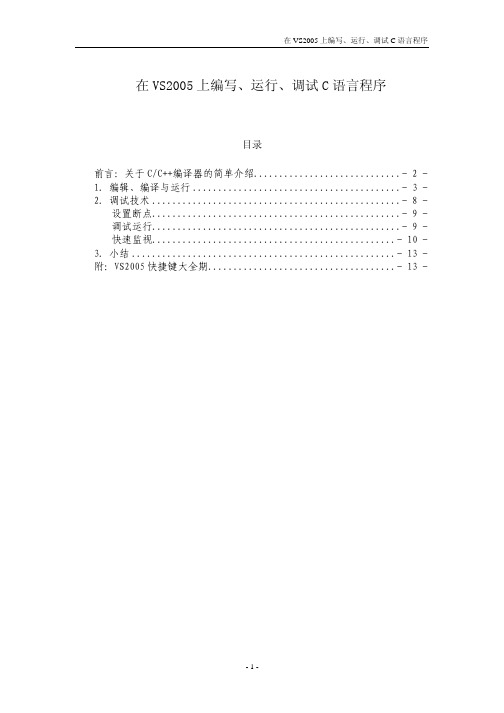
在VS2005上编写、运行、调试C语言程序目录前言:关于C/C++编译器的简单介绍.............................- 2 - 1.编辑、编译与运行.........................................- 3 - 2.调试技术.................................................- 8 - 设置断点.................................................- 9 - 调试运行.................................................- 9 - 快速监视................................................- 10 - 3.小结....................................................- 13 - 附:VS2005快捷键大全期.....................................- 13 -前言:关于C/C++编译器的简单介绍Turbo C 2.0发布于1989年,对历史并不太长而发展却神速的IT业来说,确实是古董级的软件了。
但它几乎是最后一个专门为C语言设计的开发环境,具备学习C语言的一切条件,没有任何非C语言的东西干扰初学者,所以一直被各大高校的C语言课堂采用。
C++的发展使C++的开发环境大行其道。
因为C++几乎完全兼容C语言,两者无论编译器还是编辑器、调试器都可以用同一套程序实现,而且C++共享C的库函数,很多软件还是用两者混合编程实现,所以基本所有的C++环境都同时支持C语言。
Dev-c++是Windows平台下C++ IDE开发环境,属于共享软件。
界面亲切优雅,size也不大,其后续版有中文语言支持,无需汉化。
VSS2005客户端操作手册
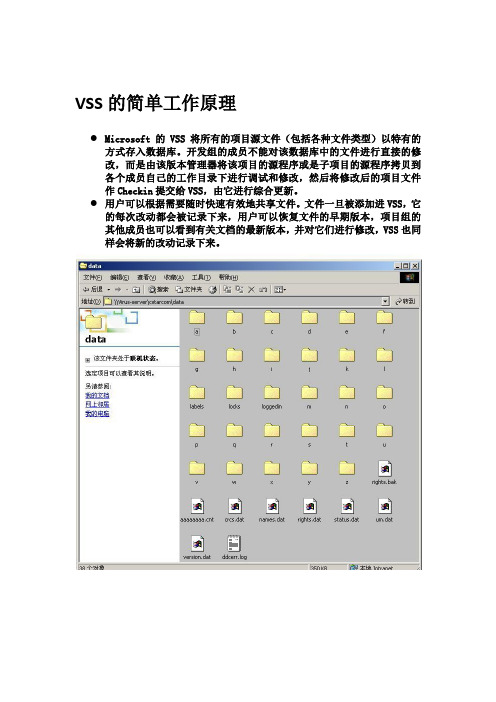
VSS的简单工作原理●Microsoft的VSS 将所有的项目源文件(包括各种文件类型)以特有的方式存入数据库。
开发组的成员不能对该数据库中的文件进行直接的修改,而是由该版本管理器将该项目的源程序或是子项目的源程序拷贝到各个成员自己的工作目录下进行调试和修改,然后将修改后的项目文件作Checkin提交给VSS,由它进行综合更新。
●用户可以根据需要随时快速有效地共享文件。
文件一旦被添加进VSS,它的每次改动都会被记录下来,用户可以恢复文件的早期版本,项目组的其他成员也可以看到有关文档的最新版本,并对它们进行修改,VSS也同样会将新的改动记录下来。
客户端基本操作●1、创建项目●2、添加文件/文件夹●3、签入/签出,撤销签出,查看文件●4、创建工作目录●5、修改/编辑文件●6、移动文件/文件夹●7、共享文件/文件夹●8、拆分文件●9、删除/恢复文件●10、给文件打标签(lable)●11、获取历史版本●12、获取最新版本●13 、修改密码●14、打开、关闭数据库客户端基本操作1●创建项目(File->Create Project)a.选中要创建新文件夹的项目(上级文件夹)b.在file菜单中选中creat project;c.写入要添加的文件夹的名称,同时也可以在comment栏中为新建的文件夹添加备注;d.点击OK。
客户端基本操作2●添加文件1.add命令添加文件a.选中你要添加文件的文件夹;b.在fil菜单中选中add files;c.在文件列表中选中要添加的文件;如果要添加多个文件,可以使用CTRL键或SHIFT键,同时选中多个文件;d.点击add,同时可以在comment栏为你添加的文件夹做一个简单备注;e.点击OK。
●添加文件夹a.选中你要添加文件夹的项目(上级文件夹);b.在file菜单中选中add files;c.在文件夹列表中选中要添加的文件夹;d.点击add,同时可以在comment栏为你添加的文件夹做一个简单备注;e.如果你要连同子文件夹一起添加,选择Recursive;f.点击OK。
- 1、下载文档前请自行甄别文档内容的完整性,平台不提供额外的编辑、内容补充、找答案等附加服务。
- 2、"仅部分预览"的文档,不可在线预览部分如存在完整性等问题,可反馈申请退款(可完整预览的文档不适用该条件!)。
- 3、如文档侵犯您的权益,请联系客服反馈,我们会尽快为您处理(人工客服工作时间:9:00-18:30)。
vs2005的初步使用
今天安装了VS2005,也在网上查了一下,很乱,我就帮大家整理下,大家看下,基本的使用会没有什么问题的!
不得不说VS2005很强大,但如何使用?这点很重要……呵呵!
首先,我不知道什么创建WIN32控制台程序和WIN32应用程序。
感觉有点痛苦。
这里教下如何创建WIN32控制
台程序和如果创建WIN32应用程序。
先说WIN32控制台程序
1:文件 -> 新建 -> 项目
2:“输入名称"是输入工程的名称,不必要加上后缀。
按“确定”后会出现如下图:
但不要选择“完成”而是要选择“下一步”。
然后如下图:
这里要选择“空项目”,应该说最好是选择“空项目”。
最后按“完成”。
这时候在“解决方案”上看到源文
件,如下图:
右击“源文件”后选择“添加”-> “新建项”。
然后弹出一个对话框,如下图:
照上去的选择,然后输入文件名。
这个文件名就要加上后缀了。
想写C程序就加上C后缀,写C++程序后缀加不
加都行,默认是.cpp后缀。
最后就把传说中的程序写上去。
就是HELLO WORLD程序。
然后运行,可报出无法找到msvcr80d.dll文件。
这时候只能去GOOGLE了。
下载一个msvcr80d.dll文件放到
C:\WINDOW\SYSTEM32\目录下。
下载msvcr80d.dll文件后,要想运行程序,就按 工具 -> 开始执行(不调试),也就是Ctrl + F5。
OK,最后输
出。
如下图:
大家有没有发现最左边“源文件”那里虽然后缀是.C。
但它们的图片还是C++。
对于这点不要觉得奇怪。
以前
在群里听人聊起的时候听说过,没什么大不了的事。
现在我也不记得了。
最后,OK,一个在VS2005下的
WIN32程序运行完毕。
完毕是完毕了。
可大家有没有发觉我的代码比你们的漂亮多了。
主要是我下载了
VS2005助手。
VS2005里有智能,但我不知道什么设置。
最后我去下载个和VC6一样的小助手。
只不过用在
VS2005中。
其中有关键字高亮、代码提示等。
下载提供一个连接。
/source/2443301
感觉说了如何创建WIN32控制台程序后再说如何创建WIN32应用程序后没啥意义。
因为它们创建的步骤一样。
只不过创建WIN32应用程序的时候选择的是WIN32项目,然后选择WIN32应用程序。
最后OK。
这里教大家
下。
其实不用像上面那么麻烦创建的。
主要大家在一开始创建时选择空项目就行了。
如下图:
先选择Visual C++而不是WIN32。
然后选择“空项目”,最后输入“文件名”。
OK
先把《WINDOWS程序设计》上的代码敲进入。
RUN。
耶,警告。
说:wParam 转换为int型后会丢失数据。
WinMain函数的返回类型不是int吗?而返回值是return msg. wParam;就是这里发出警告。
我看了wParam的
类型,好像是long long型的。
而返回值为int。
那必定会发出警告的。
所以最后我们要在return msg. wParam
加上强制转换。
return (int)msg. wParam;,这时候是不是觉得为什么VC6不警告,而VS2005就警告呢!嘿
嘿。
因为VC6不标准,不严格。
我是今天才用VS2005的。
以前不用过VS2005就只用过VC6。
所以如果有什么错那就别怪我了。
现在只不过是
写出今天用VS2005时发生的情况。
最后一句话,我发觉我LOVE上了VS2005的界面、字体的大小和操作。
还有很喜欢看VS2005时的感觉。
2010年10月25号更新:最好不要创建空项目,因为创建空项目后无法调试,可以去看我上篇“解决VS2005断
点无法停止”。
